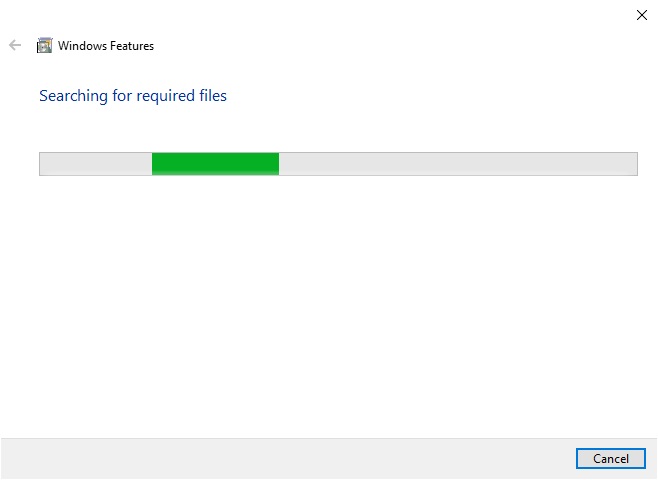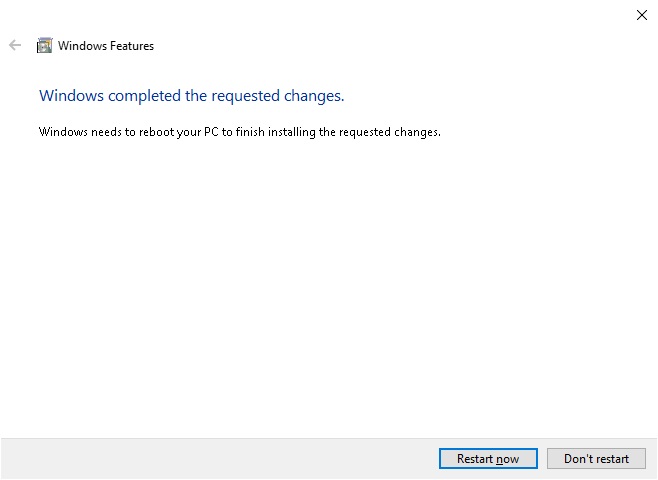رفع مشکل عدم نمایش کامپیوترهای دیگر در ویندوز ۱۰ در قسمت شبکه Network
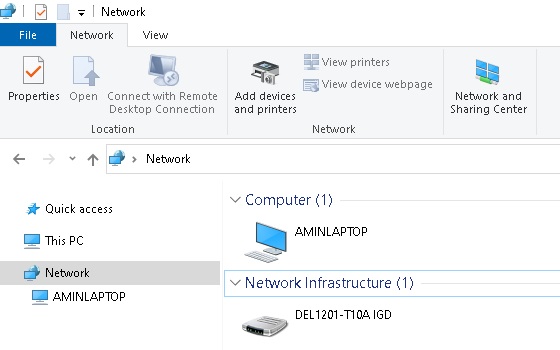
در Windows 10 ویژگی جدید امنیتی اضافه شده است که باعث می شود سیستم عامل های قدیمی دیگر در قسمت Network دیده نشوند. اگر محدودیتی در نصب و بروز رسانی ندارید، پیشنهاد می شود تمامی سیستم ها را آپدیت نمایید و جدید ترین ورژن سیستم عامل مورد نیازتان را نصب کنید؛ تا تمامی سیستم ها با پروتکل امنیتی جدید در قسمت شبکه قابل مشاهده باشند. و اگر که این امکان وجود ندارد، شما می توانید با اقدامات زیر به پروتکل ارتباطی ورژن قبلی دست پیدا کنید و همه سیستم ها را در شبکه مشاهده کنید.
برای حل مشکل مشاهده نشدن سیستم های داخل شبکه کلید Windows + R(استارت یا لوگوی ویندوز) صفحه کلید را فشار دهید و در پنجره Run عبارت gpedit.msc رو تایپ کنید و Enter را بزنید.
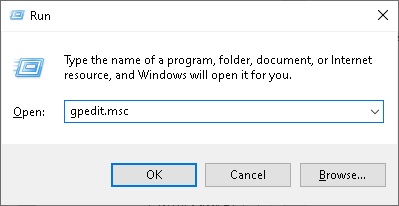
سپس به آدرس زیر وارد شوید:
Computer Configuration > Administrative Templates > Network > Lanman Workstation
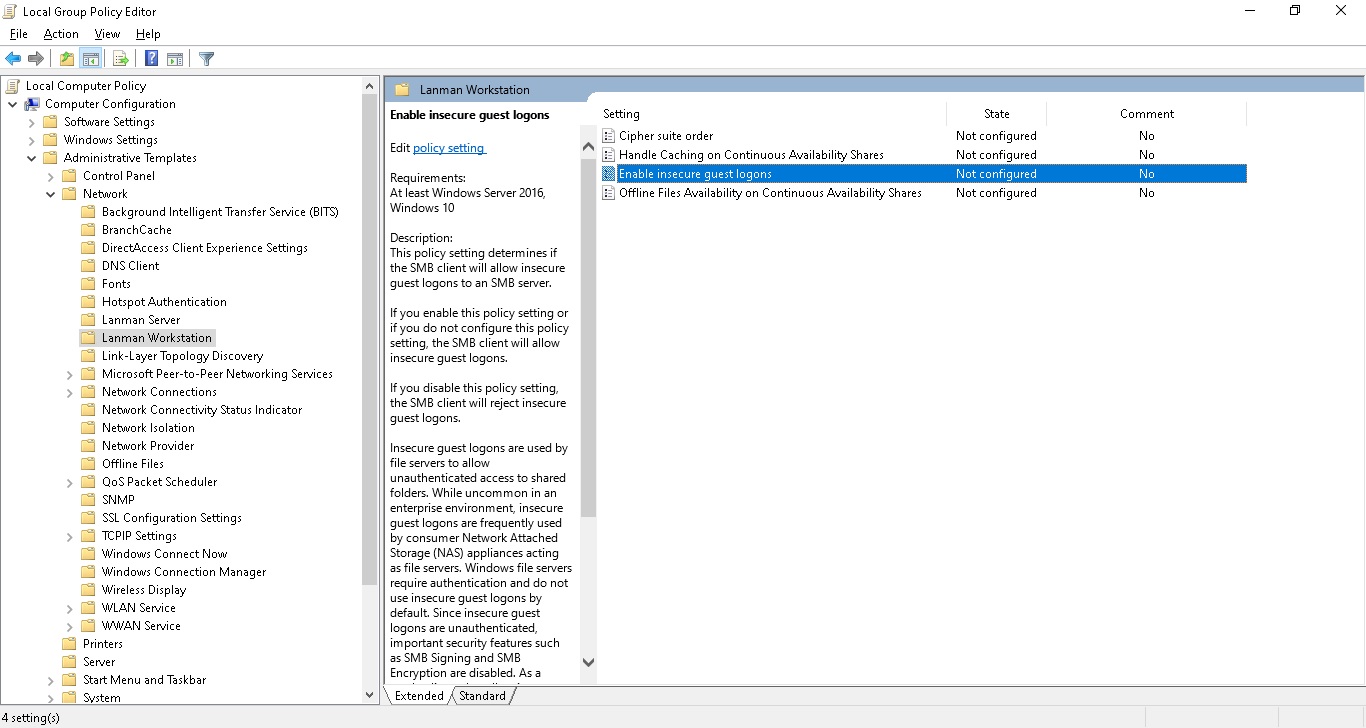
سپس بر روی گزینه Enable insecure guest logons دبل کلیک کنید و در قسمت تنظیمات آن Not Configured را به Enabled تغییر دهید.
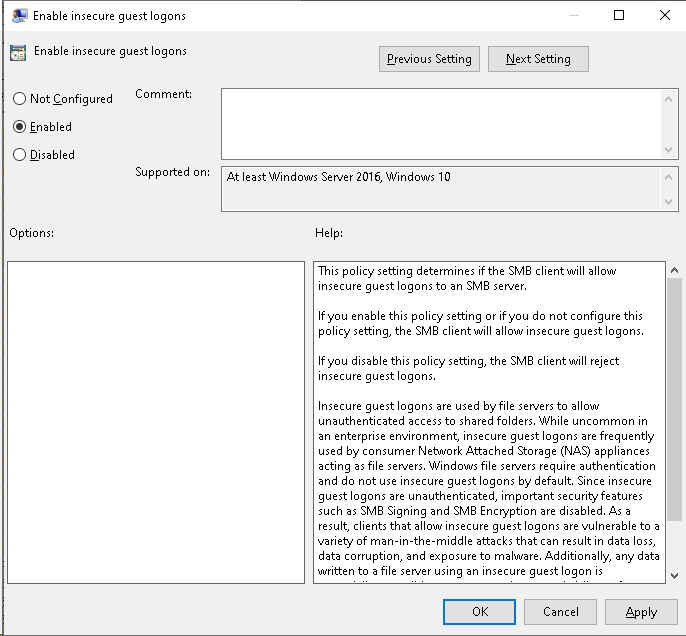
ممکن است در اجرای روش بالا سیستم شما عملکرد مناسبی نداشته باشد و این تنظیمات را بدرستی ذخیره نکند! برای دسترسی مستقیم به تنظیمات رجیستری از دستور زیر استفاده کنید. که این دستور را می توانید در Windows powershell یا CMD اجرا نمایید. در ادامه نحوه باز کردن پاورشل آموزش داده شده است.
"reg add HKEY_LOCAL_MACHINE\Software\Policies\Microsoft\Windows\LanmanWorkstation /v AllowInsecureGuestAuth /t REG_DWORD /d 1 /f"
ویندوز ۱۰ در نسخه ها و بروزسانی های جدید برای بهبود مسائل امنیتی، از smbv1 پشتیبانی نمی کند و از ورژن های ۲ به بالا پشتیبانی می کند. به همین علت شما با Windows 10 نمی توانید کامپیوترهای دیگرتان که از smbv1 استفاده می کنند را مشاهده کنید.
راه حل اول:
از منوی استارت گزینه Windows powershell
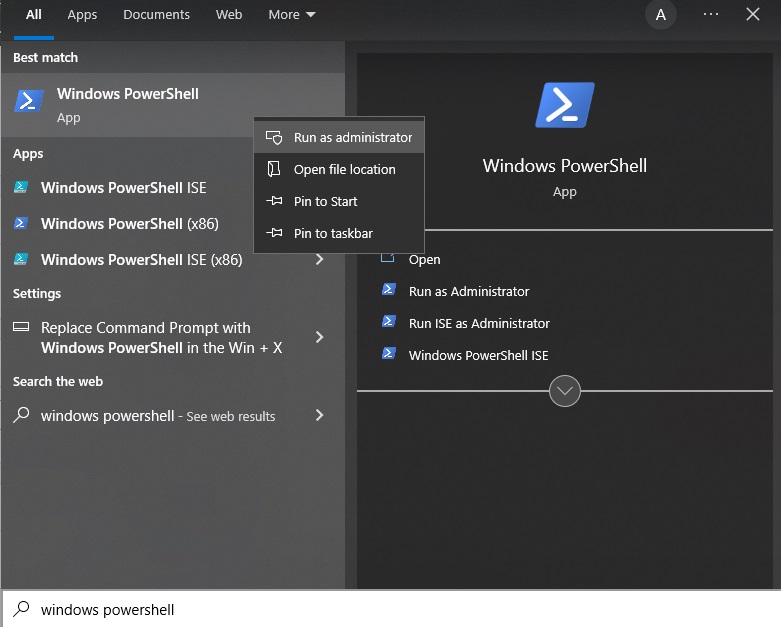
سپس در پنجره باز شده عبارت زیر را تایپ کنید.
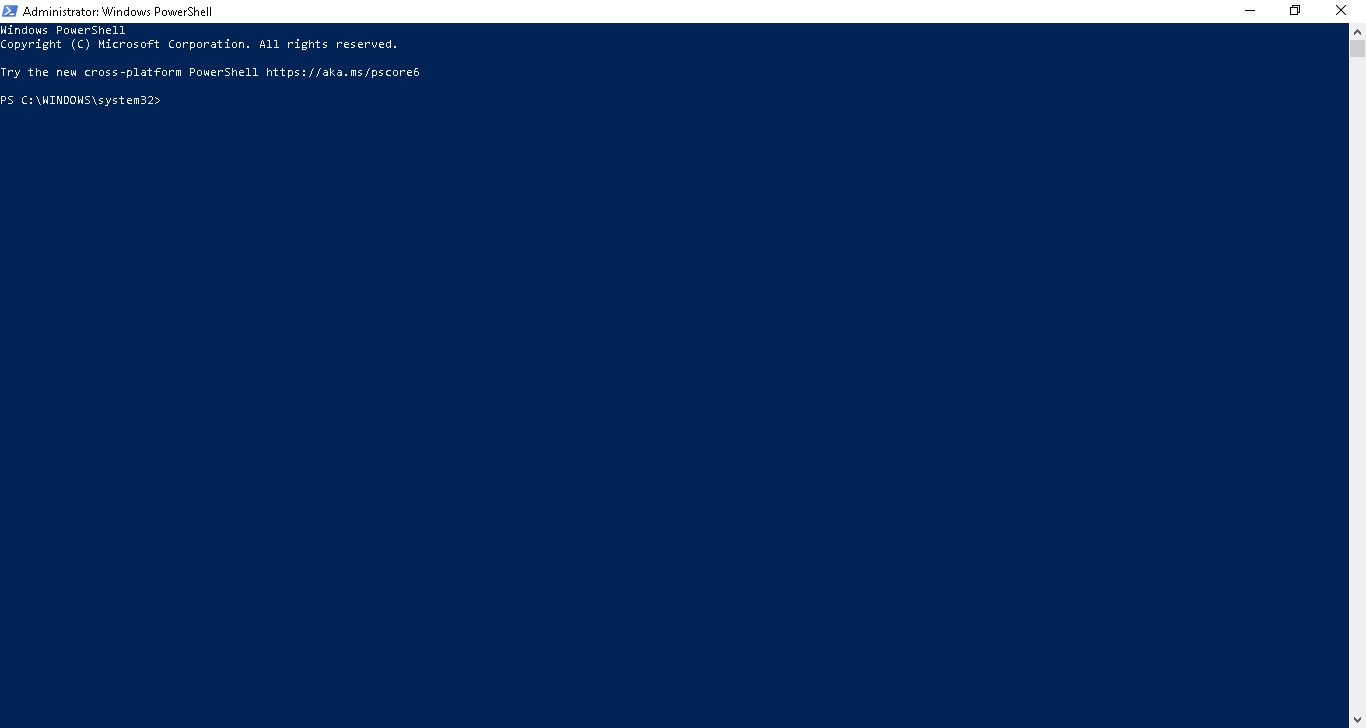
توجه فرمایید حروف باید با دقت تایپ شوند و فاصله ها دقیق باشند. بهتر است از کپی کردن استفاده کنید یا در هنگام تایپ از کلید Tab صفحه کلید کمک بگیرید.
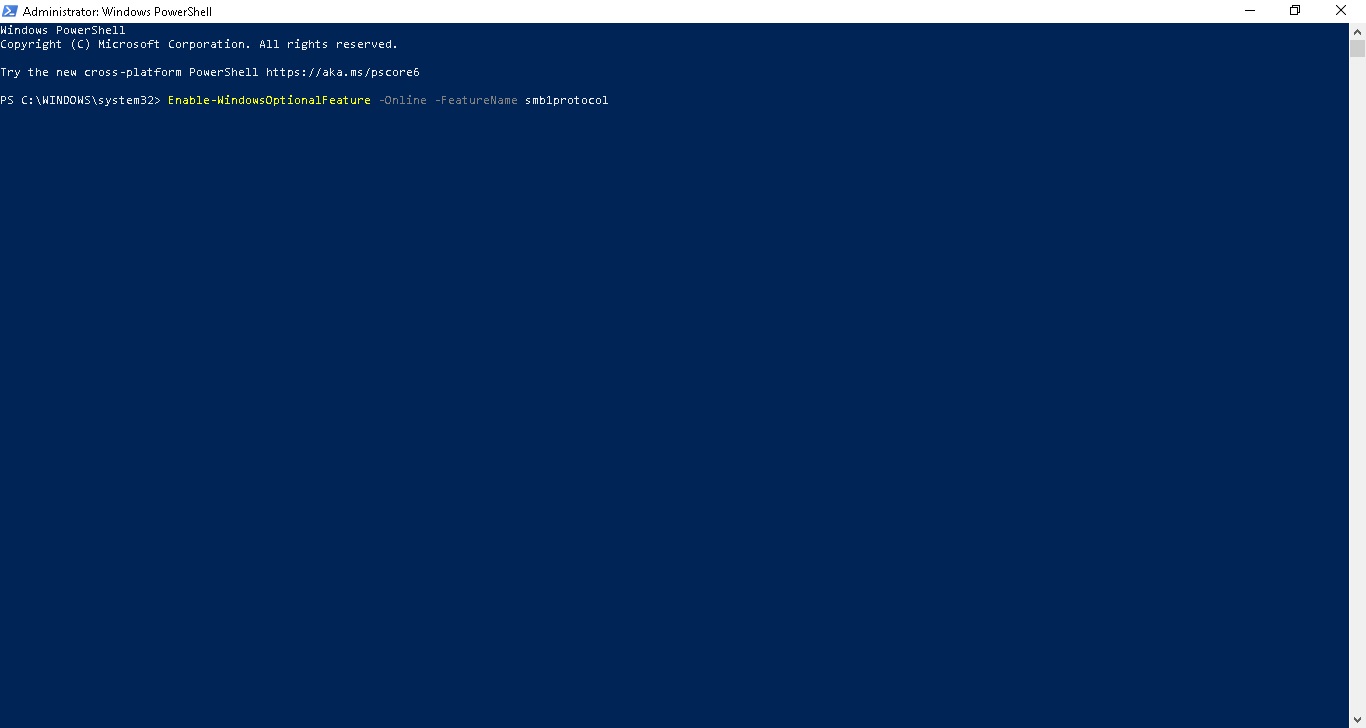
Enable-WindowsOptionalFeature -Online -FeatureName smb1protocolبعد از تایپ عبارت بر روی دکمه Enter بزنید.
سپس مراحلی شروع به لود کردن می کند بستگی به سرعت سیستم شما مدتی طول خواهد کشید. در انتها اگر از شما سوال پرسید که سیستم ریستارت شود به آن اجازه بدهید و حرف Y را تایپ کنید و بر روی Enter بزنید. اگر هم قبلاً اینکار انجام شده باشد نیازی به ریستارت نخواهد بود.

راه حل دوم:
از منوی استارت Control Panel را جستجو کنید و Enter بزنید.
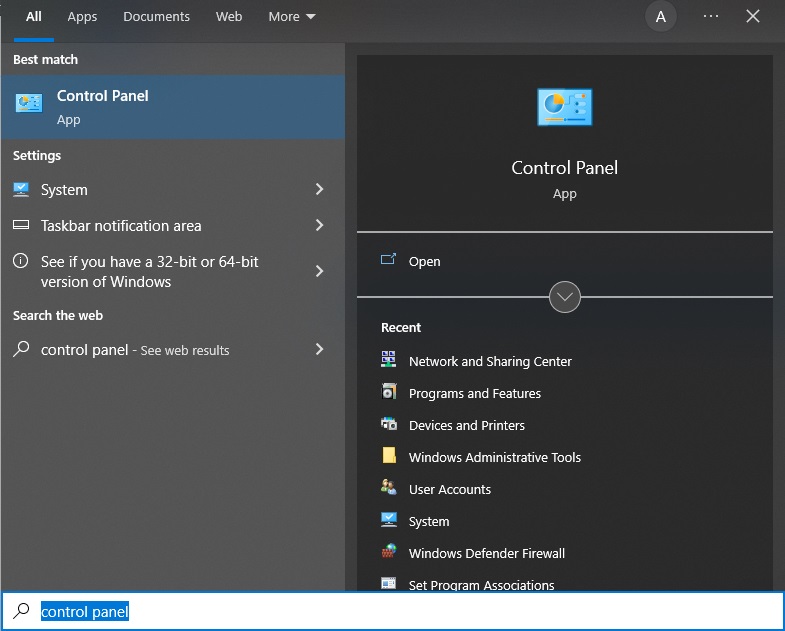
صفحه اصلی کنترل پنل
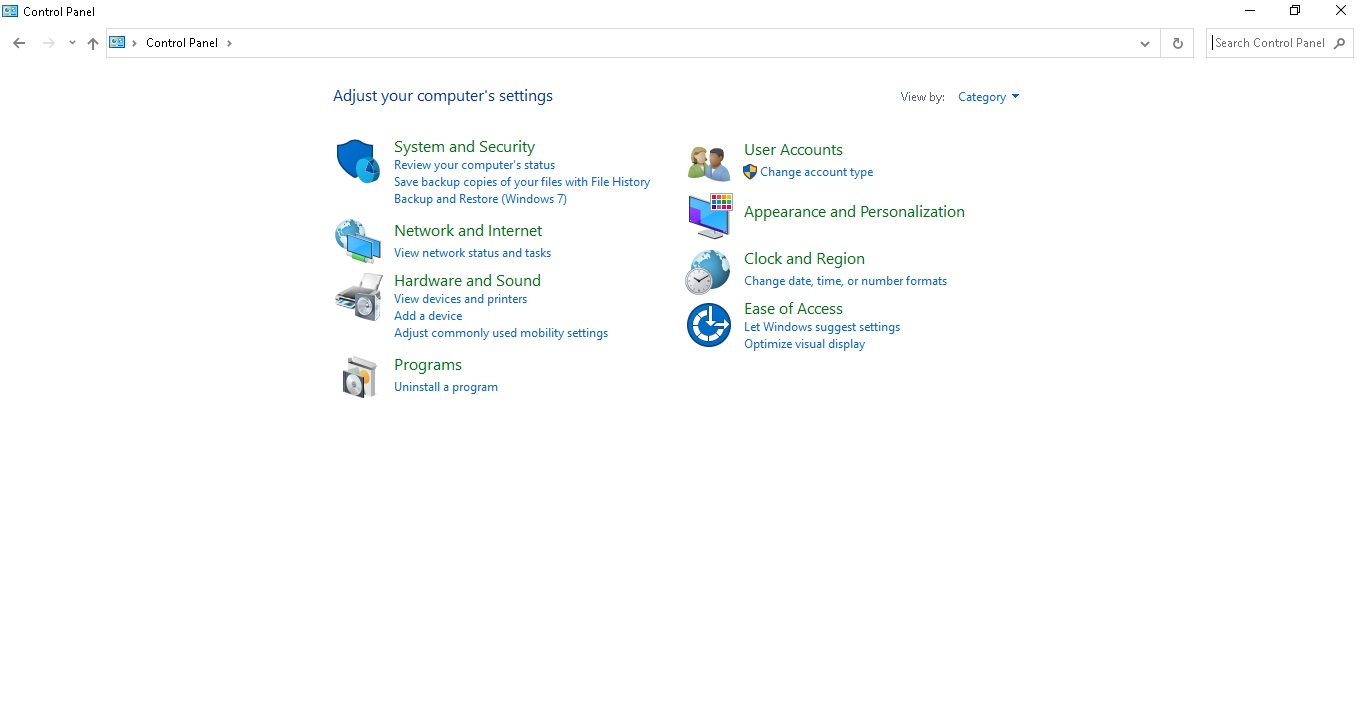
سپس گزینه Programs را کلیک کنید.
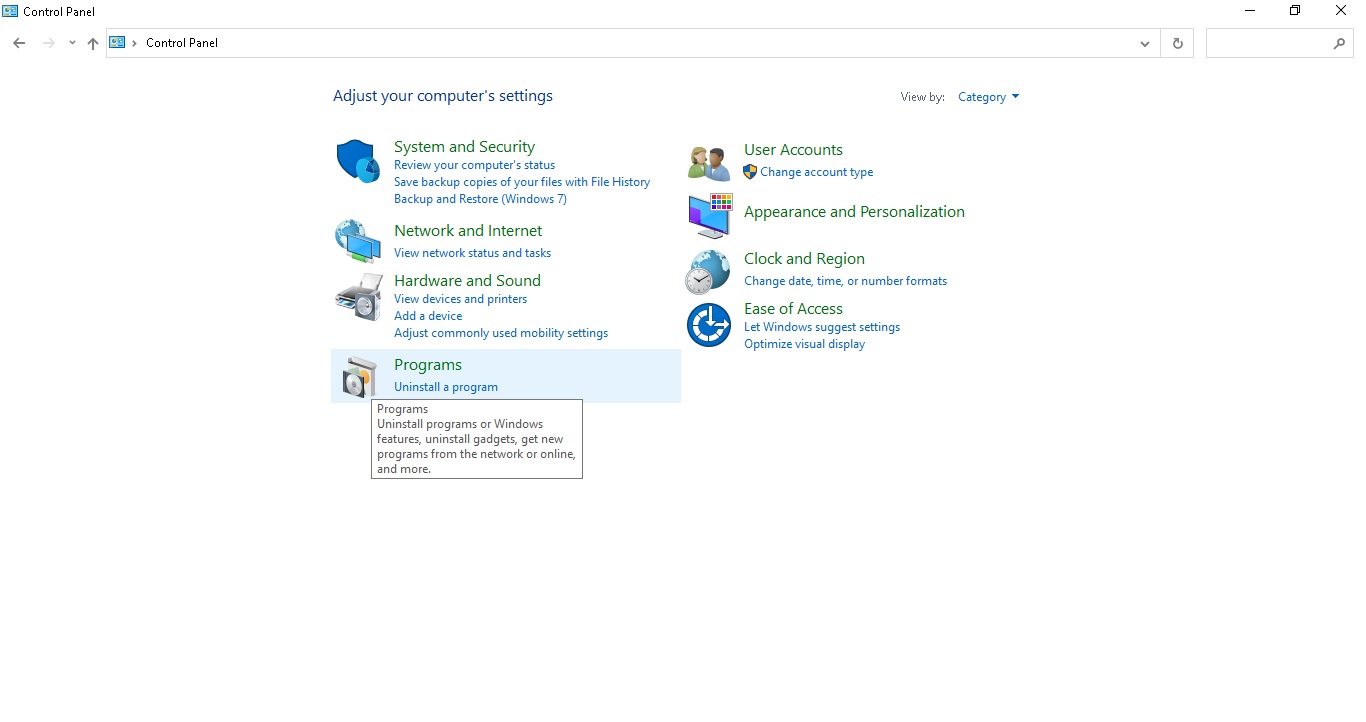 در قسمت بعد بر روی گزینه Trun Windows features on or off کلیک کنید.
در قسمت بعد بر روی گزینه Trun Windows features on or off کلیک کنید.
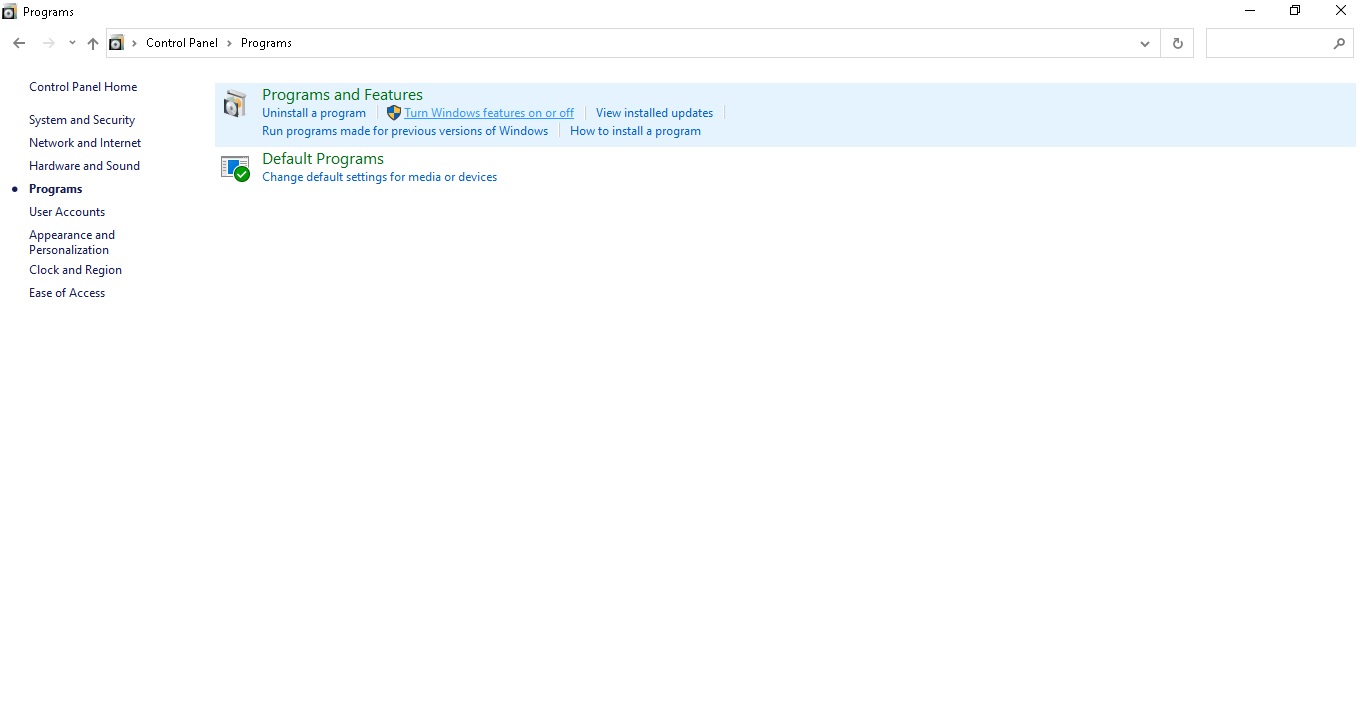 سپس SMB 1.0/CIFS File Sharing Support و زیر مجموعه آن را تیک بزنید و بر روی دکمه OK کلیک کنید.
سپس SMB 1.0/CIFS File Sharing Support و زیر مجموعه آن را تیک بزنید و بر روی دکمه OK کلیک کنید.
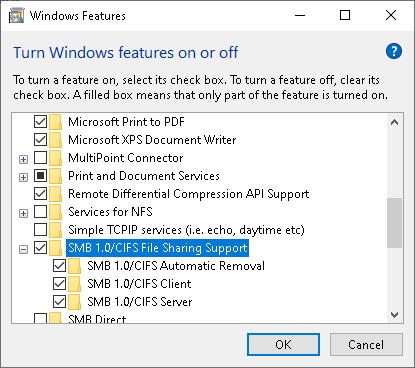
بعداز مدت زمانی اندک بر روی Restart now کلیک کنید.